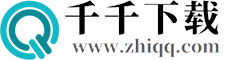腾讯会议怎么共享屏幕ppt 腾讯会议共享屏幕ppt的方法
时间:2023-11-29 13:12
小编:千千下载站
腾讯会议怎么共享屏幕ppt?这是一款很不错的办公软件,用户们在软件中可以自由的进行传送各种各样的文件格式,不同的文件格式都是可以给用户们带来非常不错的提取,并且还是非常清晰的存在呢,让用户们在软件中可以更快速的进行获得哦。当我们在使用这款软件的时候,应该怎么进行共享里面的文件,下面就由千千小编带来的腾讯会议共享屏幕ppt的方法。
-

-
腾讯会议V3.16.3.477最新版
- 类型:办公学习
- 大小:89.7M
- 语言:简体中文
- 评分:
- 查看详情

腾讯会议共享屏幕ppt的方法
1、在电脑中找到腾讯会议后选择快速会议。
在应用界面中功能分为:加入会议、快速会议、预定会议、共享屏幕。
2、进入到会议后,在底部功能区中找到共享屏幕。
底部功能区中从左至右第三个为共享屏幕,直接点击共享屏幕即可,如果需要对共享设置可点击右侧的向上箭头。
3、在选择共享内容页中找到PPT后点击确认共享。
PPT在共享前打开,在共享时方便找到幻灯片。
4、PPT共享成功,进入PPT播放页。
在共享PPT时页面上方为腾讯会议功能区,当不再共享时可以选择暂停共享或直接结束共享PPT。如果在共享时,PPT被关闭的话会直接关掉共享屏幕PPT。